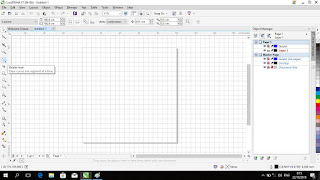Jangan Lupakan Belajar Adab

Jangan Lupakan Belajar Adab Sebagian dari kita mungkin banyak yang menggeluti ilmu agama dan dunia akan tetapi lupa mempelajari adab. Lihat saja, sebagian dari kita sudah mapan ilmunya, banyak mempelajari ilmu teknologi, tauhid, fikih dan hadits, namun tingkah laku kita terhadap orang tua, kerabat, tetangga dan saudara muslim lainnya bahkan terhadap guru sendiri jauh dari yang dituntunkan oleh para salaf. Coba lihat saja kelakuan sebagian dari kita terhadap orang yang sedikit ilmunya atau beda pemahamannya, padahal masih dalam tataran ijtihadiyah. Yang terlihat adalah watak keras, tak mau mengalah, sampai menganggap pendapat hanya boleh satu saja tidak boleh berbilang. Ujung-ujungnya juga pasti merendahkan, menghizbikan, atau mengatakan orang lain sesat. Padahal para ulama sudah mengingatkan untuk tidak meninggalkan mempelajari masalah adab dan akhlak. Namun, barangkali kita lupa? atau Barangkali kita terlalu ingin cepat-cepat bisa kuasai ilmu yang lebih tinggi?, Atau ...